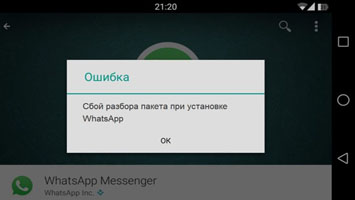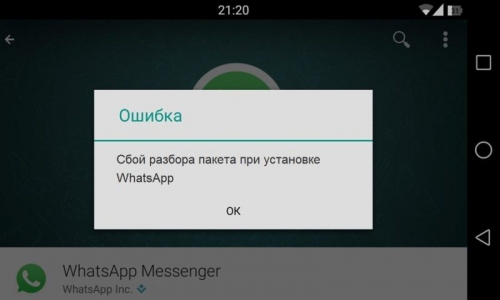- Сбой разбора пакета на Андроид
- Причины данного сбоя
- Исправляем ошибку «Сбоя разбора пакета»
- Не удалось обработать пакет Андроид – что делать
- Причины
- Снятие запрета установки из сторонних ресурсов
- Если на гаджете старая версия ОС
- Взломанные игры
- Ошибка при установке официального инсталлятора
- Сбой разбора пакета Android что делать?
- Причины и способы решения проблемы
- Устаревшее ПО
- Инсталляция ПО из ненадёжных источников
- Запуск отладки по USB
- Нарушена целостность APK-файла
- работа антивирусного ПО или программ для очистки системы
- Очистка файлов кэша и cookie магазина Play Market
- Удаление повреждённых данных установщика пакетов
- Заключение
- «Синтаксическая ошибка» на Android-устройствах: как исправить?
- Причины синтаксической ошибки в Android:
- Способ 1. Проверка manifest-файла приложения
- Способ 2: Разрешить установку приложений из неизвестных источников
- Способ 3: Включить отладку по USB
- Способ 4: Отключить антивирус
- Способ 5: Поврежденный или не полностью загруженный APK-файл
- Способ 6: Несовместимость приложения
Сбой разбора пакета на Андроид
Сбой разбора пакета на Андроид. Android обладает самыми лучшими возможностями на сегодняшний день среди мобильных ОС, однако бывают моменты, когда даже такая совершенная система дает сбой. Если исключить человеческий фактор, то остаются многие программные ошибки вроде «Ошибка разбора данных: Сбой разбора пакета». Это довольно неприятная проблема, проявляющаяся при инсталляции разного софта. Рассмотрим все более детально.
Причины данного сбоя
«Сбой разбора пакета» в Андроиде уже сам по себе указывает на невозможность распаковать устанавливаемое приложение. По разным причинам установочный файл перестает отвечать нужным требованиям. Иногда тому виной служит банально не открытая опция на установку стороннего приложения, ведь в новых версиях Андроид есть и такой пункт. Другой источник конфликта может исходить из некачественного утилита, который был поврежден преднамеренно или во время скачивания из интернета. Последним вариантом остается несовместимость с операционной системой.
Исправляем ошибку «Сбоя разбора пакета»
К счастью, для пользователей ничего тут страшного нет. Возникающая ошибка всего лишь указывает на невозможность продолжения процесса установки, а не на системный сбой. В целом, все продолжает работать в телефоне как надо. Он в полностью рабочем состоянии.
1. Разрешите смартфону инсталляцию стороннего софта. Это наиболее простое действие из всех. Нужно посетить внутренние настройки телефона и поставить напротив соответствующего пункта галочку. Для этого следует зайти в «Настройки» , дальше кликнуть по «Безопасность» , а далее проставить галочку на соответствующей опции « Неизвестные источники» . Хотя по идее, при установке данная опция должна запрашиваться автоматически .
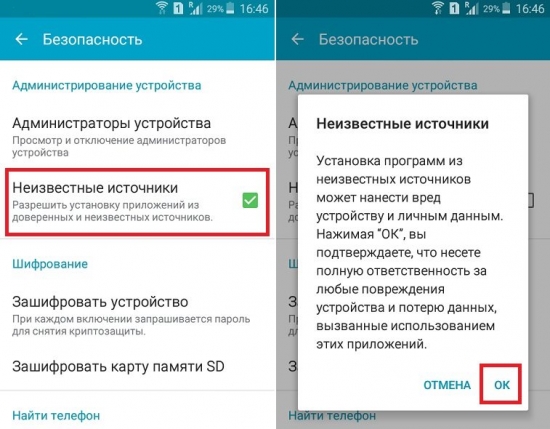
2. Устаревшие версии ОС Android просто не смогут установить более современные игры или программы и наоборот. Удостоверьтесь в соответствии всех системных требований приложения с телефонными характеристиками. Возможно, нужно просто обновить прошивку до самой последней версии или скачать игры с менее требовательными запросами. В других случаях стоит понимать, что данный софт просто вам не подходит.
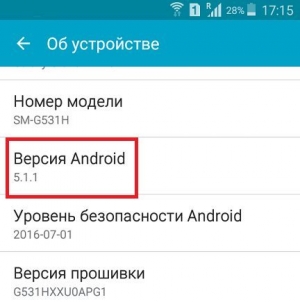
3. Скачивая со сторонних ресурсов взломанные игры , никто не станет вам гарантировать их работоспособность, поэтому нужно смириться с подобными сбоями при установке. Скачиваемые приложения и игры уж очень часто настолько не качественные, что просто отказываются устанавливаться. Найдите официальную версию нужного вам софта и инсталлируйте его из Google Play , скорее всего все пройдет гладко.
Если ошибка вылетает при установке из Google Play, тогда очистите весь возможные причины: удалите обновление , кэш и перезапустите Плей Маркет. Иногда это также становиться причиной конфликта.
Напоследок стоит сказать, что «Ошибка разбора данных: Сбой разбора пакета» в 90% случаях происходит по вине несовместимости устанавливаемого софта, а значит с телефоном все в порядке. Не спешите ремонтировать смартфон, просто смените источник или версию программы.
Источник
Не удалось обработать пакет Андроид – что делать
На мобильных устройствах под управлением ОС Андроид иногда возникает ошибка при попытке установки приложения «Сбой разбора пакета при установке…». Разберемся, что делать в данном случае.
Причины
Ошибка указывает на невозможность распаковки установочного пакета. Возникает по ряду причин. В первую очередь – это несоответствие инсталляционного пакета требованиям. На втором месте находится запрет владельца установки приложений со сторонних ресурсов. Третья причина – плохое качество программы, в частности, повреждение установочного файла в процессе скачивания из-за обрыва интернет-соединения или иных факторов. Нельзя исключать в данном случае преднамеренное повреждение инсталлятора.
Окно с ошибкой на андроиде «Сбой разбора пакета при установке…»
Реже проблема возникает в результате несовместимости с установленной на мобильном устройстве версией операционной системы. На старых телефонах проблема также может быть вызвана слабой мощностью процессора и малым объемом ОЗУ.
Снятие запрета установки из сторонних ресурсов
Появление ошибки при выставленном в настройках запрете не стоит рассматривать в качестве сбоя в работе Андроида. Для решения проблемы необходимо:
- Перейти в «Настройки».
- Выбрать пункт «Безопасность».
- Активировать пункт «Неизвестные источники».
При желании после установки требуемого ПО галочку можно снять, выполнив аналогичные действия.
Если на гаджете старая версия ОС
Ошибка может появляться не только при устаревшей версии прошивки, но и при дефектах, возникших в процессе ее установки. В последнем случае решается сбросом к заводским настройкам.
Решить несоответствие версий можно обновлением до последней версии. Допускается использовать не только официальную, но и кастомную прошивку. В ряде случае разработчики выкладывают несколько версий программы для разных версий ОС. Поэтому стоит тщательно выбирать инсталляционный файл. Однако не стоит исключать ситуации, когда программа просто не подходит для данного гаджета.
Дополнительно крайне рекомендуем ознакомиться как сделать полную проверку телефона Android на ошибки и исправить их..
Взломанные игры
При попытке установить взломанную игру случаи с возникновением ошибки не редкость. Выложившие в сеть инсталляторы пользователи не несут ответственности за их работоспособность. Ошибка появляется из-за некачественности самого приложения, некорректно собранного инсталляционного файла и иных непрофессиональных действий пользователей. Лучше качать официальные версии и на них пробовать вводить чит-коды.
Ошибка при установке официального инсталлятора
Если версии совпадают, запрета на установку из сторонних ресурсов нет, а файл установки скачан с Google Play, решить проблему может следующее:
- Зайти из «Настроек» в «Приложения».
- Найти «Google Play».
- Остановить приложение.
- Удалить кэш.
- Удалить обновления.
- Запустить снова.
Анастасия Табалина
Автор статей по настройке и управлению телефонами на базе Андроид и iOS. Помощь в мире онлайна и Интернета: поиск информации, обзоры приложений, программ, настройка и управление
Источник
Сбой разбора пакета Android что делать?
При загрузке ПО или игр на Андроид владелец гаджета может встретиться с сообщением «ошибка разбора пакета». Обычно это происходит при установке ПО APK файлом, но случается и при загрузке контента из Google Play. О причинах сбоев и способах их решения рассказывает Appsetter.ru
Причины и способы решения проблемы
Причинами сбоя при разборе пакета бывают:
- повреждённый APK-файл;
- запрещена загрузка и инсталляция приложений из ненадёжных источников;
- устаревшая версия ОС;
- работа антивирусного ПО и т.д.
Чтобы понять, что значит сбой разбора пакета и почему он произошёл, нужно поочерёдно проверить каждую возможную причину.
Устаревшее ПО
При установке нового ПО на старую ОС нередко возникают проблемы совместимости. Следует обновить Андроид, открыв в настройках гаджета раздел «Обновление системы», Если при проверке будут обнаружены свежие обновления, их необходимо установить.
Если система обновлена, но ПО по-прежнему не устанавливается, следует поискать его старую версию, совместимую с ОС. Найти её можно на веб-ресурсе разработчиков или на специализированных порталах в Сети.
Инсталляция ПО из ненадёжных источников
Установка ПО на Андроид рекомендована из Play Market. Для загрузки игр и софта APK-файлом нужно получить права на инсталляцию из незнакомых источников. Во вкладке «Безопасность» открывают интересующую функцию и активируют её.


Запуск отладки по USB
Эта опция часто не используется, несмотря на то, что после включения она открывает ряд дополнительных настроек и опций, включая исправление сбоя разбора пакета.
Для её активации включают режим разработчика. Во вкладке «Об устройстве» нажимают на «Номер сборки» неоднократно до появления уведомления о том, что режим запущен.

Теперь в настройках следует выбрать «Спец. возможности», далее «Для разработчиков», а затем активировать отладку по USB.


Нарушена целостность APK-файла
АПК-файл, из которого устанавливается игра или приложение, мог быть повреждён при загрузке или неработоспособным с самого начала. Нужно снова скачать его, а также проверить на ещё одном устройстве. Если контент есть на Google Play, рекомендуется установить его оттуда, чтобы избежать подобных проблем.
работа антивирусного ПО или программ для очистки системы
Несмотря на пользу от работы антивирусных программ или утилит для чистки ОС, они же могут мешать установке другого софта. Чтобы устранить проблему, их отключают до завершения инсталляции. В настройках необходимо выбрать «Приложения», затем поочерёдно открыть программы, которые требуется отключить и в их свойствах нажать «Остановить». Альтернативным решением станет удаление этого софта и установка заново после загрузки необходимых программ.
Очистка файлов кэша и cookie магазина Play Market
Очистка кэша Android-магазина Play Market также позволяет исправить проблему. Открывают «Приложения», находят необходимое приложение, нажимают на него и последовательно выполняют очистку кэша и удаление данных.
Удаление повреждённых данных установщика пакетов
Установщик пакетов — это служба Андроид, выполняющая инсталляцию приложений с помощью файлов АПК. Внутри нее хранится небольшое количество информации, но если она повреждена, это станет причиной сбоя разбора пакета.
Нужно в настройках открыть «Приложения», нажать вверху на три вертикальные точки и выбрать «Системное ПО». Далее следует найти «Установщик пакетов», завершить его работу, а затем очистить мусорные файлы.
При неудаче стоит обратиться к специалистам для решения затруднения. Предварительно рекомендуется перенести все личные данные на карту памяти, в облако или на ПК, т.к. при восстановительных работах они будут удалены.
Заключение
Если при инсталляции ПО возникает ошибка «Сбой разбора пакета», что делать в этой ситуации знают немногие пользователи. Решением станет проверка совместимости приложения и ОС и их обновление, включение разрешения на инсталляцию из внешних источников, остановка антивирусного ПО и служб для очистки системы, а также ряд других действий. Если они не дадут результата, стоит попробовать выполнить сброс гаджета до начальных параметров, а если и это не решает проблему, его отдают в ремонт.
Источник
«Синтаксическая ошибка» на Android-устройствах: как исправить?
Синтаксическая ошибка на Android-устройствах — одна из старейших и наиболее распространенных ошибок, с которыми сталкиваются владельцы Android-устройств. Ошибка обычно появляется при попытке установить приложение на мобильный телефон. Сообщение о ней выглядит так: «Синтаксическая ошибка. Ошибка при синтаксическом анализе пакетах». Понимать это нужно следующим образом: «приложение не может быть установлено на вашем телефоне из-за проблемы синтаксического анализа»
Если вы продолжите попытки установки выбранного софта путем внесения изменений в manifest-файл приложения, то вряд ли избавитесь от ошибки. Искусственно снижать требования программы к системе — не лучшая идея. Сегодня мы решили досконально разобраться в вероятных причинах появления ошибки и предложить вам несколько способов ее несложного и безопасного устранения.
Причины синтаксической ошибки в Android:
Способ 1. Проверка manifest-файла приложения
После того, как переименование выполнено, вновь попытайтесь установить приложение на ваш телефон и посмотреть, пропала ли ошибка при синтаксическом анализе пакета.
Возможно, возникла проблема с кодом приложения. Диагностировать конкретную причину в данном случае очень сложно, и универсальных методов решения проблемы не существует — здесь либо придется разбираться долго и серьезно, либо пойти по пути наименьшего сопротивления, воспользовавшись альтернативным способом установки выбранного приложения (например, с другого устройства).
Способ 2: Разрешить установку приложений из неизвестных источников
В соответствии с требованиями безопасности Android-смартфон может запрещать устанавливать сторонние приложения и софт из неизвестных источников, позволяя делать это только из Google Play Маркет. Запрет связан с тем, что установка сторонних приложений из неизвестных источников может повредить ваш телефон.
Так что, если вы пытаетесь установить файл .apk, то можете столкнуться с «ошибкой при синтаксическом анализе пакета». Чтобы исправить ошибку и обойти запрет, нужно разрешить установку приложений из неизвестных источников. Соответствующий пункт имеется в настройках безопасности телефона.
- Перейдите в раздел «Настройки»;
Вернитесь в папку, где находится файл .apk. Нажмите на него и установите приложение.
Способ 3: Включить отладку по USB
Включение отладки по USB не является действительно необходимым для установки Android-приложений с помощью файла .apk. Но некоторые пользователи утверждают, что решили проблему с синтаксической ошибкой на Андроид именно этим способом.
Чтобы включить отладку по USB, необходимо включить режим разработчика на своем устройстве. Для этого выполните следующие действия:
- Зайдите в «Настройки»;
Процедура включения отладки по USB для некоторых устройств может иметь свои особенности. Ознакомиться со спецификой действий более подробно можно в следующей статьей.
Способ 4: Отключить антивирус
Попробуйте временно отключить антивирус и попытаться установить файл .apk. Если причина угадана верно, установка пройдет без проблем и сообщений об ошибке при синтаксическом анализе пакета андроид.
Способ 5: Поврежденный или не полностью загруженный APK-файл
Ошибка также может произойти из-за поврежденного файла .apk. Попробуйте загрузить свежую версию APK-файла и установить приложение. Возможно, это поможет устранить ошибку. Кроме того, убедитесь, что вы скачали полный файл — для этого достаточно сравнить размеры предлагаемого и загруженного файла. Частичная загрузка файла .apk непременно приведет к ошибке синтаксического анализа во время установки приложения.
Способ 6: Несовместимость приложения
Некоторые программы не поддерживают устаревшие версии операционной системы Android. Ряд приложений несовместим с устаревшей аппаратной частью устройства. В обоих случаях при попытке установки приложения вы получаете сообщение об ошибке синтаксического анализа пакета Android. Например, когда вы пытаетесь установить приложение, которое требует Android 8 Oreo и выше, на смартфон с Android 7 Nougat. Чтобы не попасть в подобную ситуацию, внимательно читайте описание приложения на Google Play Маркет, особенно в той его части, где приведены системные требования.
Сегодня мы рассмотрели ряд способов решения синтаксической ошибки и выяснили причины ее возникновения. Если вы сталкивались с ней на своем устройстве и успешно преодолели, расскажите, пожалуйста, о своем опыте в комментариях. Возможно, именно ваш метод станет спасительным для кого-то из пользователей.
Источник